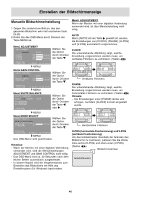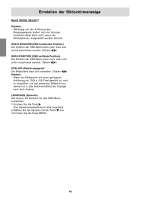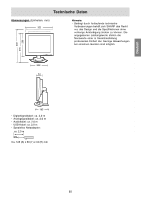Sharp LL1513D Operation Manual - Page 51
Anzeige von 3D-Bildern
 |
View all Sharp LL1513D manuals
Add to My Manuals
Save this manual to your list of manuals |
Page 51 highlights
Anzeige von 3D-Bildern English Français Deutsch Italiano Español Hinweise zur Anzeige von 3D-Bildern - Stellen Sie die Bildschirmauflösung auf 1024 x 768 ein. Es ist unmöglich, 3D-Bilder mit einer anderen Einstellung anzuzeigen. - Stellen Sie sicher, dass das USB-Kabel bei ausgeschaltetem Monitor und Computer angeschlossen wird. Schalten Sie dann den Monitor ein und danach den Computer. - Das USB-Kabel darf bei eingeschaltetem Monitor und/oder Computer nicht angeschlossen/abgetrennt werden. Andernfalls kann eine Fehlfunktion auftreten. - Wählen Sie nicht 3D-Modus, wenn keine 3DBilder gezeigt werden. - Wenn Sie 2D-Modus während der Anzeige eines 3D-Bildes wählen, kann das Bild nicht richtig angezeigt werden. - Für eine analoge Verbindung stellen Sie den Bildschirm richtig mit der automatische Bildschirmeinstellung usw. ein. - Wenn das OSD-Menü im 3D-Modus schwer zu sehen ist, wählen Sie 2D-Modus zum Vornehmen der Einstellungen. - Vgl. auch [ReadmeE.txt] im Ordner [3D], [SSD], [English] auf der mitgelieferten CD-ROM. Für Software, die SHARP 3D Technology unterstützt - Das 3D-Display kann deaktiviert sein, wenn zwei oder mehr Benutzer angemeldet sind. In diesem Fall lassen Sie alle Benutzer abmelden und melden dann als der Benutzer an, der zuerst angemeldet wurde. Umschalten des Displays zwischen dem 2Dund 3D-Modus Für Software, die SHARP 3D Technology unterstützt Wenn Sie ein 3D-Bild mit einer 3D-Displaybereiten Software anzeigen, wird der Displaymodus automatisch auf 3D-Modus umgeschaltet, und die Farbe der Betriebs-LED wechselt auf Blau um. Wenn Sie ein 2D-Bild anzeigen, wird der Displaymodus automatisch auf 2D-Modus zurückgeschaltet, und die Farbe der Betriebs-LED wechselt auf Grün zurück. Wenn der Displaymodus nicht automatisch auf 3DModus umschaltet, drücken Sie die Taste 3D zum Umschalten des Modus. (Wenn die Taste 3D erneut gedrückt wird, schaltet der Modus auf 2D-Modus zurück.) Hinweise: - Wenn der 3D-Modus durch Drücken der Taste 3D gewählt wird, kann der Modus automatisch auf 2D-Modus zurückschalten, nachdem der Monitor aus dem Stromsparmodus zurückschaltet. - Nachdem der 3D-Modus durch Drücken der Taste 3D aktiviert wurde, wird auf 2D-Modus zurückgeschaltet, wenn der Monitor aus- und wieder eingeschaltet wird. Für andere Software, die 3D-Display unterstützt Bestätigen Sie Einzelheiten anhand der Bedienungsanleitung der Software. Betrachtungsposition Im Bilder im 3D-Modus zu sehen, muss ein Abstand von mindestens 60 cm zwischen Ihnen und dem Bildschirm vorhaden sind, und Sie müssen sich vor dem Bildschirm befinden. Setzen Sie sich mit geradem Rücen in und blicken Sie mit beiden Augen gerade auf den Bildschirm. Richtlinie zur richtigen Betrachtungsposition Im 3D-Modus erscheint ein roter Streifen am unteren Bildschirmrand. Die beste Betrachtungsposition im 3D-Modus ist die Position, wo der ganze rote Streifen (oder seine Unterseite) am dunkelsten erscheint. Bewegen Sie den Kopf leicht nach oben/unten, links/rechts und vorne/hinten, um Ihre Position zu justieren. Hinweis: - Bei Software, die nicht einen ganzen Bildschirm zeigt, erscheint der rote Streifen möglicherweise nicht am unteren Bildschirmrand. English 51